
A pesar de que el Samsung Galaxy S5 de la compañía surcoreana Samsung incorpora de serie la interfaz habitual de Android, es probable que muchos de los usuarios que adquieran este teléfono inteligente se encuentren por primera vez ante este sistema operativo. Si bien es cierto que existen tareas algo más complicadas que requieren que alguien nos descubra la existencia de esas opciones (véase por ejemplo el modo de descargar más rápido en el Samsung Galaxy S5), la opción de formatear el móvil es algo que todos conocemos. Lo único que necesitamos es descubrir los pasos exactos a seguir para llegar hasta esta opción, y precisamente eso es lo que vamos a explicar en este tutorial.
A continuación se detalla cómo formatear por completo el Samsung Galaxy S5. Se trata de una opción que nos puede venir muy bien para, por ejemplo, vender el móvil en el caso de que no nos acabe de convencer su funcionamiento. Mediante este tutorial eliminaremos absolutamente todos los datos que tuviéramos almacenados hasta el momento en el Samsung Galaxy S5.
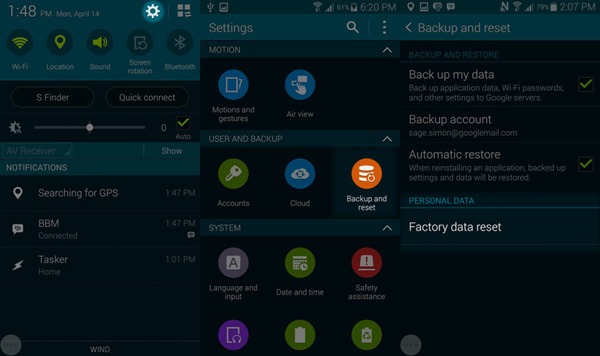
Cómo formatear por completo el Samsung Galaxy S5
- El procedimiento a seguir para formatear este móvil tiene ciertas diferencias frente a los pasos que hay que seguir para formatear cualquier móvil con Android. Lo primero que debemos hacer es deslizar hacia abajo la barra de notificaciones, de forma que veamos todas las opciones de configuración rápida que aparecen en esta barra.
- Seguidamente buscaremos un icono con el dibujo de un engranaje y pulsaremos sobre él. En este momento se nos abrirá la ventana de configuración del móvil.
- Desde este menú debemos buscar el apartado de «Usuario y copia de seguridad«, y dentro de él deberemos pulsar sobre la opción de «Copia de seguridad y restablecimiento«. Se nos abrirá otra ventana nueva.
- Dentro de esta nueva ventana debemos pulsar sobre la última opción de la pantalla: «Restablecer datos de fábrica«. El teléfono nos avisará de que estamos a punto de eliminar todos los datos almacenados en él, por lo que deberemos confirmar el procedimiento pulsando sobre el botón correspondiente.
A partir de aquí, ya solamente nos queda esperar algunos segundos a que el móvil termine de formatearse. Cuando lo haya hecho, se encenderá de nuevo y veremos que está tal y como cuando lo compramos por primera vez. Ya podremos venderlo, regalárselo a alguien o simplemente volver a utilizarlo sin que quede ni rastro de los datos que había almacenados previamente.
Eso sí, no debemos olvidar que este formateo no eliminará por completo los datos que tengamos almacenados en nuestra tarjeta de memoria externa microSD. Por ello, es importante que retiremos la tarjeta una vez hayamos terminado este procedimiento para así asegurarnos de que todos nuestros datos personales quedan a salvo.
Segunda imagen propiedad de AndroidCentral.





gracias man…
como le hago si no me acuerdo de mi contraseña
para formatear mi galaxie s5 me pide contraseña alternativa ya puse varias y no me acepta ninguna
si como se le hace si no me acuerdo de la contraseña
se pierden las actualizaciones oficiales que haya recibido el movil?
porque yo he hecho un reset de fabrica a mi S5 y no me ha pedido de nuevo ninguna actualizacion
tuve que hacerlo por un bug en la camara de fotos que daba error constantemente y se comia la bateria «mm qcamera»
Hola, ayer empece a usar el modo de bloqueo de huellas dactilares y no reconoce mi huella, por lo tanto no lo puedo desbloquear, Que hago?
a mi los sensores no me funcionan, no gira la pantalla ni nada!!!, que puedo hacer!!!
me pide cuenta de samsung y no me deja pasar
Me aparece el logo de la camara pero en apricaciones no aparece para solucionar el problema de error en camara
grax man no se si te has dado cuenta k cndo el phone esta bloqueardo la barra de tareas no aprece, que pdo hcer en este caso
¿Qué pasa si mientras lo reformateo le quitó la batería
olvide la contraseña
no me deja entrar al modo recovery por ninguna combinación de teclas